Kako izvleči čim več iz vaših CS:GO nastavitev – 1. del
V tej seriji člankov vam bom predstavil, kako lahko s spremembami nastavitev bodisi v igri bodisi v datotekah, ki jih uporablja igra, pridobite čim boljši performance v sami igri. V prvem delu vam bom predstavil, kako lahko pripravite svoj tako imenovani “autoexec” in predstavil nastavitve zagona.
1 Del: Urejanje konfiguracijskih datotek in autoexec-a
Konfiguracijske datoteke najdete tako, da z desnim gumbom kliknete na igro v steam oknu in kliknete na performance. Nato pod zavihkom “local files” kliknete na “browse local files”. Ko vam windows odpre mapo, kliknete na csgo mapo in nato na cfg.
Pred začetkom urejanja autoexeca poskrbite, da datoteka config.cfg ni označena kot “read-only” oz. samo za branje, saj drugače autoexec ne more vplivati na morebitne obstoječe komande.
Nato ustvarite novo tekstovno datoteko, ki jo preimenujte v autoexec.cfg. V primeru, da ne vidite končnic, prikaz le teh vklopite tako, da stisnete na view/pogled in nato na show file extensions/prikaži končnico datotek. Ko datoteko preimenujete, jo lahko odprete s katerimkoli urejevalnikom besedil, najlažje s programom notepad/beležnica.
Zakaj uporabljati autoexec?
Autoexec omogoča preprosto kopiranje komand, ki se nato avtomatično izvedejo pri zagonu igre. Zažene tudi komande, ki se ne beležijo v config.cfg. Npr. če ustvarite lasten crosshair (https://tools.dathost.net/), lahko preprosto kopirate vse potrebno v autoexec naenkrat, namesto komando po komando v konzolo v igri.
Uporabne komande
- host_writeconfig – Obvezna v vseh autoexec datotekah. Doda se jo na koncu datoteke. V primeru da te komande v autoexec datoteki ni, le ta ne bo delovala.
- rate 12800
- cl_cmdrate 128
- cl_updaterate 128 – Te tri komande določijo uporabo povezave med vami in med strežnikom ter so prilagojene za uporabo na 128 tickrate serverjih. V primeru 64 tickrate strežnikov igra avtomatično zniža vrednosti na primerne. Brez teh komand ne izrabljate celotnega potenciala 128 tickrate strežnikov.
- fps_max – Določa omejitev izrisa slika oz. frejmov. Uporabna v primerih, ko imate maksimalno 250 FPS, vendar občasno pade na 180, kar povzroča t. i. “microstutterje”.
- fps_max_menu – Določa omejitev izrisa slika oz. frejmov v glavnem meniju igre. Nastavitev 60 FPS omeji uporabo grafične v meniju na skoraj ničelno in prihrani nekaj malo elektrike ter življenjske dobe le te.
- cl_showfps 1/2 – Prižge FPS prikazovalnik na zgornjem level kotu zaslona
- net_graph 1 – Vklopi network graph, ki prikazuje podatke o vaši povezavi s strežnikom, kako dobro dela strežnik in FPS.
- net_graphpos 1/2/3 – Določi položaj network grapha. 1 = desno spodaj, 2 = sredina spodaj, 3 = levo spodaj.
- net_graph_height 0-x – Določi zamik network grapha od dna zaslona.
- net_graphproportional font 0-1 – Določi velikost pisave v network graphu. Veljavne vrednosti so od 0 do 1 z decimalnimi vrednostmi.
- sensitivity x – Nastavi občutljivost miške kot množilnik osnovne občutljivosti izven igre.
- m_rawpinut 0/1 – Prepiše vse nastavitve miške v windowsu. Če v windowsu uporabljate enhanced pointer precision oz. mouse acceleration lahko to nastavite na 1, da ga v igri izklopite.
- volume 0-1 – Nastavi glasnost igre tako, kot v nastavitvah v igri sami. Urejanje preko konzole omogoča hitrejše menjanje glasnosti igre.
- hud_scaling 0-1 – Množilnik velikosti HUD-a v igri.
- cl_hud_radar_scale 0.8-1.3 – Določi velikost radarja od najmanjše (0.8) do največje (1.3)
- cl_radar_scale 0-1 – Množilnik povečave prikaza na samem radarju. Manjše vrednosti prikažejo več mape, vendar premajhne vrednosti lahko povzročijo prekrivanje.
To je le nekaj komand, ki jih lahko dodate v autoexec. Dodatne so npr. vaš custom crosshair in viewmodel, ki jih lahko generirate na internetu ali uporabite za to pripravljene workshop mape (več o tem v naslednjih člankih). Je tudi veliko več komand, ki so za nekatere potrebne v autoexec datoteki, več informacij o njih lahko najdete na internetu. Morda povprašajte soigralce za njihove nastavitve.
Primer autoexec datoteke:
Avtor: Rudi Ogris